更改物料和空行的顺序
更改报告样式中的项目和空行的显示顺序。
操作步骤:
-
点击页眉处齿轮状的管理员菜单图标。
齿轮状图标仅显示于拥有管理权限的用户的页面。 -
点击[Garoon 系统管理]。
-
选择“各应用程序的管理”标签页。
-
点击[多功能报告]。
-
点击[报告样式的列表]。
-
在“报告样式列表”页面上,选择一个类别,然后点击要更改项目和空行的显示顺序的报告样式的报告样式名称。
-
在“报告样式详细信息”页面上,在报告样式中的项目列表下,点击“更改顺序”。
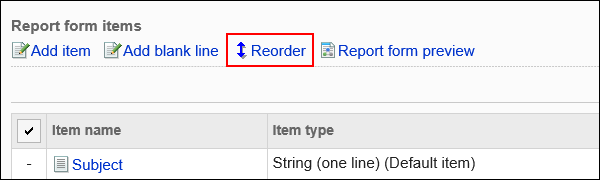
-
在“项目的顺序更改”页面中,更改项目及空行的显示顺序。
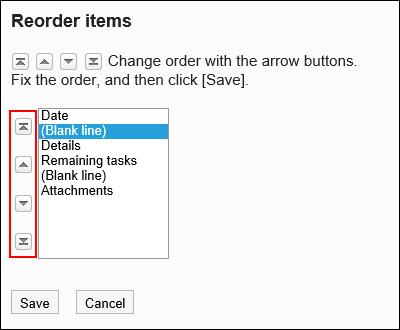
-
确认设置内容,点击[更改]。
-
在预览页面中确认项目的显示。
详情请参考报告样式的预览。